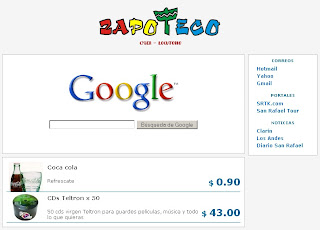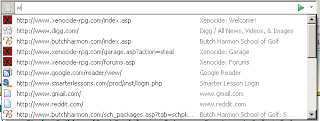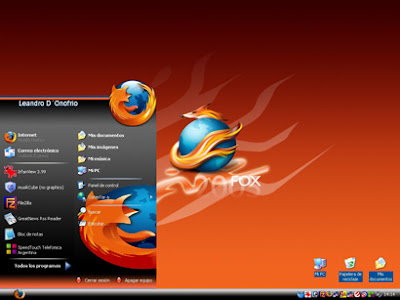La gente de Gizmodo presenta 10 razones que convierten a Windows Vista en una buena opción para usarlo:
1. Windows Vista es más seguro que Windows XP.
Después de pasar por innumerables fallas de seguridad el popularísimo Windows XP, Microsoft se propuso a sí mismo hacer del próximo, un sistema operativo más seguro. Y lo hizo. De acuerdo a la empresa de seguridad PC Tools, Vista tuvo 639 amenazas únicas en un período de 6 meses, mientras que su predecesor XP tuvo 1.021 en el mismo lapso de tiempo. Esto fue el resultado de una intensa campaña de dedicación a este prioritario objetivo, aunque también existe la posibilidad de que este sistema aún sea un objetivo menor para los cyberdelincuentes.
2. La interfaz de Vista es mucho más atractiva
A pesar de todas las quejas los usuarios pueden tener acerca de Aero (nombre que recibe la interfaz de Vista) aludiendo que el procesador se ahoga de tantos ciclos innecesarios y que necesita de una aceleradora gráfica, hay que admitir algo, es la mejor interfaz gráfica que haya tenido. Si se recuerda años atrás, casi lo mismo paso con XP, todos criticaban su interfaz y los requerimientos del sistema, pero hoy es el SO más usado. Es cierto que los efectos de Vista y su funcionamiento en general puede requerir bastante más recursos que XP, pero también hay que tener en cuenta que las computadoras de hoy en día están en su mayoría capacitadas para soportarlo con creces. Aún así, no hay que olvidar que el mismo se puede desactivar.
3. Windows Vista corre los juegos casi tan bien como XP.
Hay una ligera degradación del rendimiento en virtud de Vista en comparación con Windows XP utilizando exactamente el mismo hardware. Pero no es tan notorio. En el mismo aspecto, hay que tener en cuenta que el examen que realiza DirectX 10 es mejor permitiendo sacar mejor provecho a los videojuegos.
4. El Media Center de Vista es uno de los mejores.
Vista Media Center es una DVR (Digital Video Recorder) que Microsoft integra en sus versiones Home Premium y Ultimate, y es bastante mejor que cualquier DVR que puede encontrarse en un TiVo (siendo este un aparato que recibe video online como series, películas o programas vía Internet).
5. La función de suspensión realmente funciona.
Modo de espera en Windows XP es un esencial atajo para bloquear la PC. En la última versión de este sistema funciona a la perfección, como debe ser.
6. La función UAC es beneficiosa para PC con múltiples usuarios.
Siglas de User Account Control (Control de Cuentas de Usuarios), esta función bloquea la posibilidad de instalar software sin permiso del administrador del equipo. El mismo, solicitará el ingreso de un usuario y contraseña de algún administrador del equipo cada vez que se quiera instalar algo. Si bien puede parecer un poco molesto a veces, puede configurarse para que no aparezca para determinados usuarios.
7. El soporte para drivers óptimo.
Aunque no es tan eficiente como la empresa asegura que todo aquel usuario que tenga una impresora podrá conectarla. Vista tiene un soporte mucho más avanzado para el manejo de los drivers (controladores) de una mayor cantidad de periféricos, por lo que sin importar que tan antiguo sea el mismo es muy probable que el sistema lo reconozca e inmediatamente permita manipularlo.
8. No hay más bugs (errores de código) en Vista que en XP.
Desde Windows XP que los pantallazos azules (BSOD, Blue Screen of Death o Pantalla Azul de la Muerte) han ido desapareciendo. Este sistema rara vez se bloquea a tal punto de mostrar esta pantalla y cuando lo hace, en la mayoría de los casos, se trata de que se estaba haciendo algo que no se debe hacer. Y si se lo compara con OS X Leopard, es casi igual de robusto. Los promedios de este error es de una vez al año.
9. Con la RAM suficiente, Vista no es lento.
Una de las principales quejas que los usuarios tienen es que Vista es lento, pero bien acondicionada la PC, el sistema funciona perfectamente. Si bien se encuentran computadoras con 512 MB de memoria con la insignia de “Vista ready” (Apta para Vista), la recomendación real para un buen desempeño es de 2 GB. Con esta cantidad de memoria (que hoy debería ser standard), el sistema funciona a la perfección.
10. La función de búsqueda en el disco duro es óptima.
Vista incluye una método de búsqueda muy rápido que encuentra los archivos ni bien se escribe en el campo de búsqueda. Inicialmente el sistema busca sólo en unas carpetas determinadas usando este método, pero se puede configurar para que rastree todo el disco si así se desea. Este es otro punto del cual han habido muchas quejas por parte de los usuarios, pero se trata de una funcionalidad que fácilmente se puede desactivar.